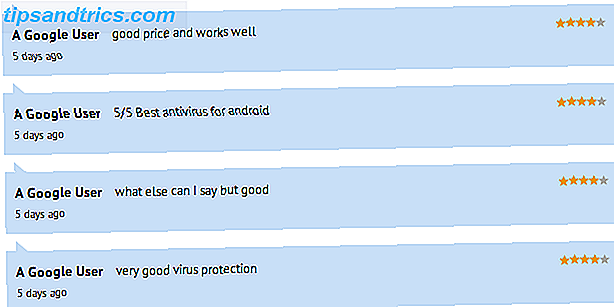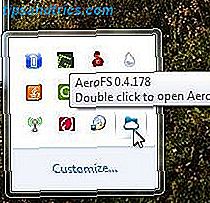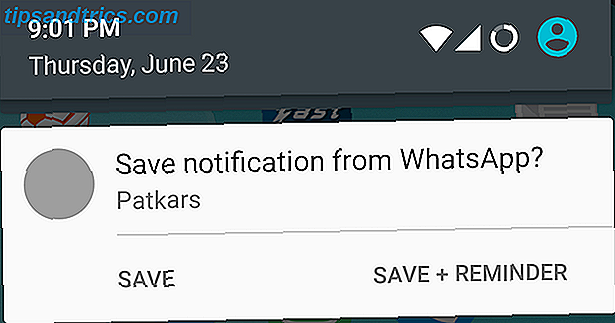Eu só assisto Netflix de duas maneiras: na minha TV inteligente e no meu PC com Windows. Enquanto a combinação de tela grande e sofá é melhor para filmes, eu prefiro assistir programas de TV no computador porque as interfaces inteligentes de TV são muitas vezes terríveis. 5 razões pelas quais você não deveria comprar uma Smart TV em 2016 5 razões porque você não deveria Compre uma Smart TV em 2016 É inegável que as TVs inteligentes estão agora obsoletas e, neste momento, a escolha de comprar uma smart TV não seria uma coisa inteligente a fazer. Aqui está o porquê. Consulte Mais informação .
E enquanto eu costumava assistir Netflix apenas no meu navegador, recentemente mudei para o uso do aplicativo do Windows 10 - e agora estou convencido de que é a melhor maneira de assistir.
Sim, o aplicativo do Windows 10 é um pouco primitivo. Mas também é equipado com alguns recursos exclusivos que você não pode usar ao assistir em seu navegador, e eles podem convencê- lo a mudar. Também temos algumas dicas para tornar o aplicativo do Windows 10 mais agradável de usar.
1. Faça o download e jogue off-line
Aqui está o maior motivo pelo qual você pode querer começar a usar o aplicativo do Windows 10: em uma atualização recente, o Netflix tornou possível baixar conteúdo para visualização off-line Como baixar vídeos do Netflix para exibição off-line Como baixar vídeos do Netflix para exibição off-line você faz o download de filmes e programas de TV selecionados para assistir off-line. Que é bom. Este artigo explica tudo o que você precisa saber sobre o download de vídeos do Netflix para o seu dispositivo. Consulte Mais informação . Esse recurso não está disponível em todas as plataformas da Netflix, portanto, se você quiser começar a aproveitá-lo agora, o aplicativo é uma maneira de fazer isso.
Alguns dos benefícios incluem:
- Economize o uso de dados em filmes e episódios de TV assistidos com frequência. Você só precisa gastar dados no download inicial.
- Elimine problemas de buffer devido a uma conexão de internet ruim.
- Assista ao conteúdo mesmo quando você não tem acesso Wi-Fi.
Para baixar, basta navegar para qualquer título e procurar o botão Download . Nem todos os títulos estão disponíveis para download, mas muitos deles são. Você pode excluir o conteúdo baixado abrindo a barra lateral e clicando em Meus downloads . Você também pode gerenciar a qualidade do vídeo baixado acessando a página Configurações .
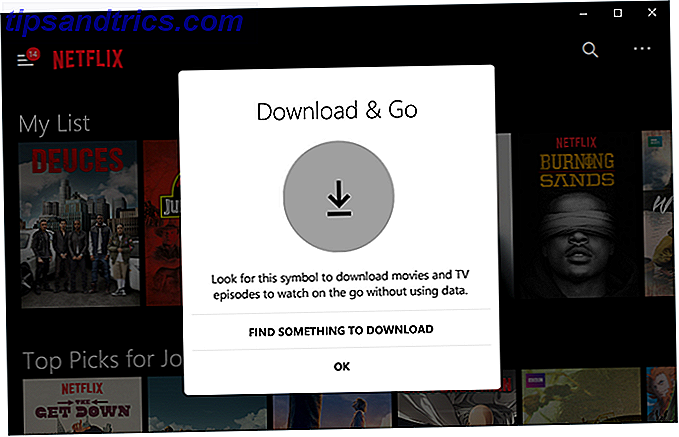
Recomendamos esses programas de TV para download 12 programas de TV para fazer o download do Netflix para seu trabalho diário 12 programas de TV para fazer download do Netflix para o trabalho diário O Netflix agora permite baixar conteúdo para assistir off-line, mas quais downloads realmente valem? Encontramos 12 programas de TV perfeitos para viagens de qualquer duração. Leia mais, bem como estes filmes animados para download Os 11 melhores filmes animados Você pode baixar Off Netflix Os 11 melhores filmes animados Você pode baixar Off Netflix Netflix está finalmente permitindo aos usuários baixar o conteúdo para assistir offline. Esta é uma ótima notícia para os pais, que agora podem baixar filmes animados garantidos para manter seus filhos quietos durante as férias. Leia mais, que são ótimos para manter as crianças ocupadas durante longos passeios de carro.
2. Alterar aparência das legendas
Sou um grande fã de legendas, mesmo quando idiomas estrangeiros ou acentos desconhecidos não estão envolvidos. As legendas facilitam o envolvimento na história, são ótimas para ouvir com baixo volume e são úteis para linhas de diálogo murmuradas.
Mas as legendas só são úteis quando são legíveis e não existe um tamanho único para as legendas da Netflix. A boa notícia é que você pode personalizá-los! O problema é que você não pode fazer isso a partir do próprio aplicativo.
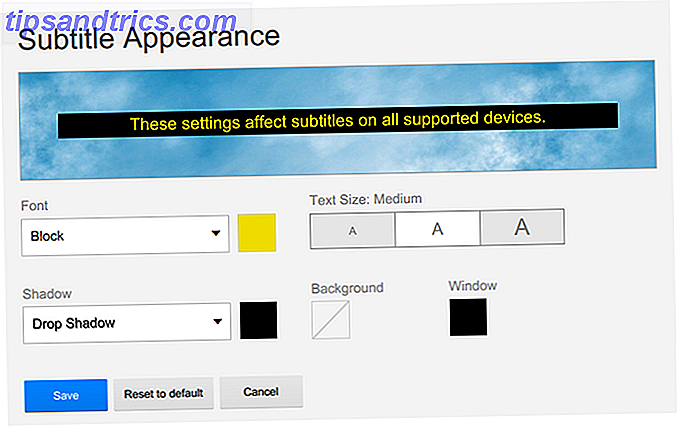
Abra seu navegador da Web, visite o site da Netflix, faça login na sua conta e selecione seu perfil. No canto superior direito, passe o cursor sobre seu nome e clique em Sua conta . Role para baixo e clique em Aparência de legendas . Personalize as opções para o conteúdo do seu coração e clique em Salvar .
As novas opções agora serão refletidas no aplicativo do Windows 10 para Netflix. Se você estiver no meio da observação, terá que recarregar o programa para que as alterações entrem em vigor.
3. Carregar legendas externas
A Netflix é surpreendentemente boa em oferecer legendas para cada programa de TV e filme em sua biblioteca. Ainda não encontrei nenhuma que não tenha legendas e, acredite, já vi muitos shows.
Mas isso é apenas para legendas em inglês. O Netflix não é tão consistente quando se trata de legendas em outros idiomas. Eu estou usando a versão americana do Netflix, então faz sentido que o inglês seja o foco principal. Mas e se você quiser legendas em, digamos, árabe ou grego?
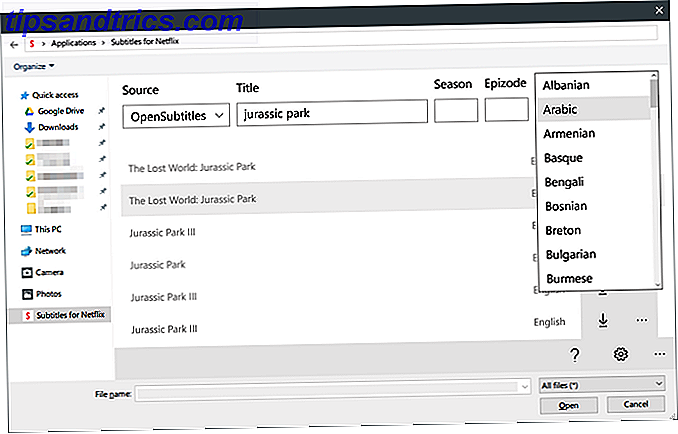
Tudo o que você precisa é do aplicativo Legendas para Netflix. Uma vez instalado, você pode acessar legendas online em dezenas de idiomas diretamente dentro do aplicativo oficial da Netflix com um único atalho de teclado. As legendas são provenientes de OpenSubtitles e nem sempre são precisas ou sincronizadas, mas muitas delas são boas.
4. Adicione o Live Tile ao menu Iniciar
Não tem certeza do que é um Live Tile? Confira nossa visão geral para personalizar o menu Iniciar para saber mais. Se você não usa muito o Menu Iniciar ou não se importa com o Live Tiles, fique à vontade para pular esta dica.

O Live Tile para o aplicativo oficial da Netflix circula na sua lista “Continue Watching”. Quando você clicar nele, o programa ou filme de TV exibido no momento será lançado no aplicativo Netflix. Quer remover certos títulos do ciclo? Use este truque Netflix nifty Como excluir Shows & Filmes do seu histórico Netflix Como excluir Shows & Filmes do seu histórico Netflix Não quer que os outros saibam que você acabou de assistir a um show realmente embaraçoso no Netflix? Veja como você pode remover determinados programas e filmes do seu histórico de exibição. Consulte Mais informação .
Para adicionar o Live Tile, abra o menu Iniciar e procure por Netflix . Quando a listagem de aplicativos aparecer, clique com o botão direito nela e selecione Fixar no começo . Depois de fixado, volte ao menu Iniciar e procure o ladrilho Netflix recém-adicionado. Em seguida, clique com o botão direito do mouse e redimensione para Médio, Largo ou Grande .
5. Comandos de voz com a Cortana
O Cortana, o assistente ativado por voz que é integrado ao Windows 10, fornece uma maneira fácil de se manter organizado e executar tarefas apenas conversando. Nem todo mundo usa, é claro, e alguns têm preocupações sobre privacidade e espionagem, mas não há dúvida de que a Cortana oferece muita conveniência.
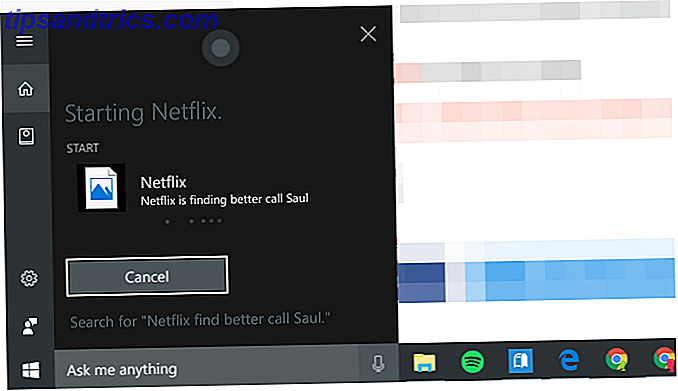
Quanto Netflix, você pode simplesmente dizer "Hey Cortana, lançar Netflix" para abrir o aplicativo sob demanda. Você também pode dizer “Netflix, encontrar [título de show ou filme]” (este pode não funcionar dependendo da sua região). O suporte ainda é fraco, mas é provável que a Netflix ofereça uma integração mais profunda no futuro.
Para começar, confira nosso guia para configurar Cortana Como configurar o Cortana e removê-la no Windows 10 Como configurar o Cortana e removê-la no Windows 10 A Cortana é a maior ferramenta de produtividade da Microsoft desde o Office. Mostraremos como começar a usar o assistente digital do Windows 10 ou como desativar a Cortana para melhorar a privacidade. Consulte Mais informação .
6. Mantenha-se atualizado com notificações
Este último recurso não é exclusivo do aplicativo do Windows 10 - também está disponível no Android, no iOS e no navegador da Web - mas não está disponível em todas as plataformas da Netflix, portanto, aproveite-o.
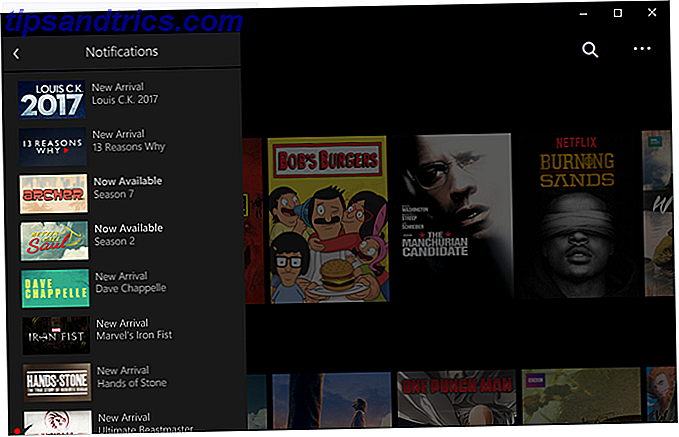
Basta abrir a barra lateral, clicar em Notificações e você verá um histórico dos títulos de Novas Chegadas e Agora Disponíveis que podem lhe interessar com base nos seus hábitos de visualização do Netflix. É uma maneira conveniente de encontrar material novo para assistir e ficar por dentro das novas adições de biblioteca.
7. Transmita o Netflix para sua TV
Se você tem uma smart TV, ela provavelmente tem seu próprio aplicativo Netflix que você pode instalar. Se você tiver um dispositivo de streaming de mídia, como um Roku ou Fire TV, ele também terá seu próprio aplicativo ou canal para conexão com o Netflix. Mas e se você tiver uma TV regular?
A primeira opção é usar um cabo HDMI. Isso provavelmente está fora de questão se você estiver em um PC de mesa, mas é o meu método favorito para laptops Windows 10. Basta conectar uma extremidade do cabo HDMI ao laptop, a outra extremidade na TV e configurar o modo de projeção do Windows 10 como Estender ou Duplicar .
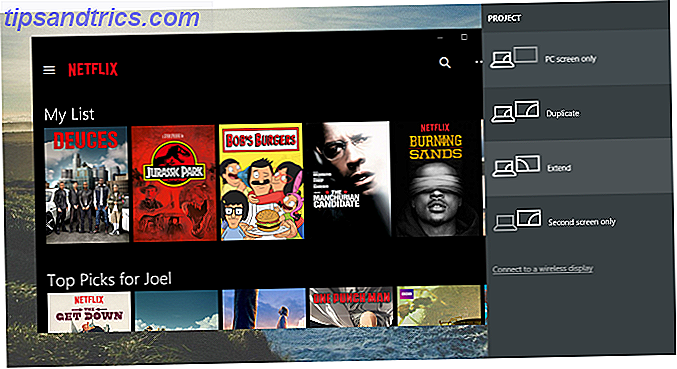
A outra opção é usar um Chromecast, um dispositivo que se conecta à sua TV e funciona como um receptor. Funciona apenas com as versões para Android, iOS e Web do Netflix. Se estiver usando a versão da web, você precisa estar no navegador Chrome. Além disso, o Chromecast precisa estar na mesma rede Wi-Fi que o dispositivo de origem.
Você usa o aplicativo Netflix no Windows?
Enquanto o aplicativo do Windows 10 para Netflix é leve em recursos e complexidade, é mais que suficiente para assistir a programas de TV e filmes. A capacidade de baixar conteúdo Como assistir a tudo na Netflix Não importa onde você mora Como assistir a tudo na Netflix Não importa onde você mora Neste artigo, vamos explorar porque o conteúdo da Netflix difere de país para país e como você pode assistir a tudo na Netflix independentemente de onde você mora! Read More é seu atributo vencedor, mas os outros bits podem ser bacanas o suficiente para conquistá-lo também.
Estou convencido. E se você? Você vai começar a usar o aplicativo Netflix no Windows? Se não, qual é a sua maneira favorita de assistir a Netflix? Compartilhe conosco em um comentário abaixo!